Améliorer les performances du stockage iSCSI grâce au multipath et aux trames Jumbo sous VMware vSphere 6.7
- VMware
- VMware vCenter Server (VCSA), VMware vSphere
- 04 septembre 2024 à 09:36
-

- 4/4
5. Configurer le contrôleur iSCSI logiciel de votre hôte VMware ESXi (sur le 2ème hôte)
A nouveau, n'oubliez pas de configurer ce contrôleur iSCSI logiciel sur votre 2ème hôte VMware ESXi.
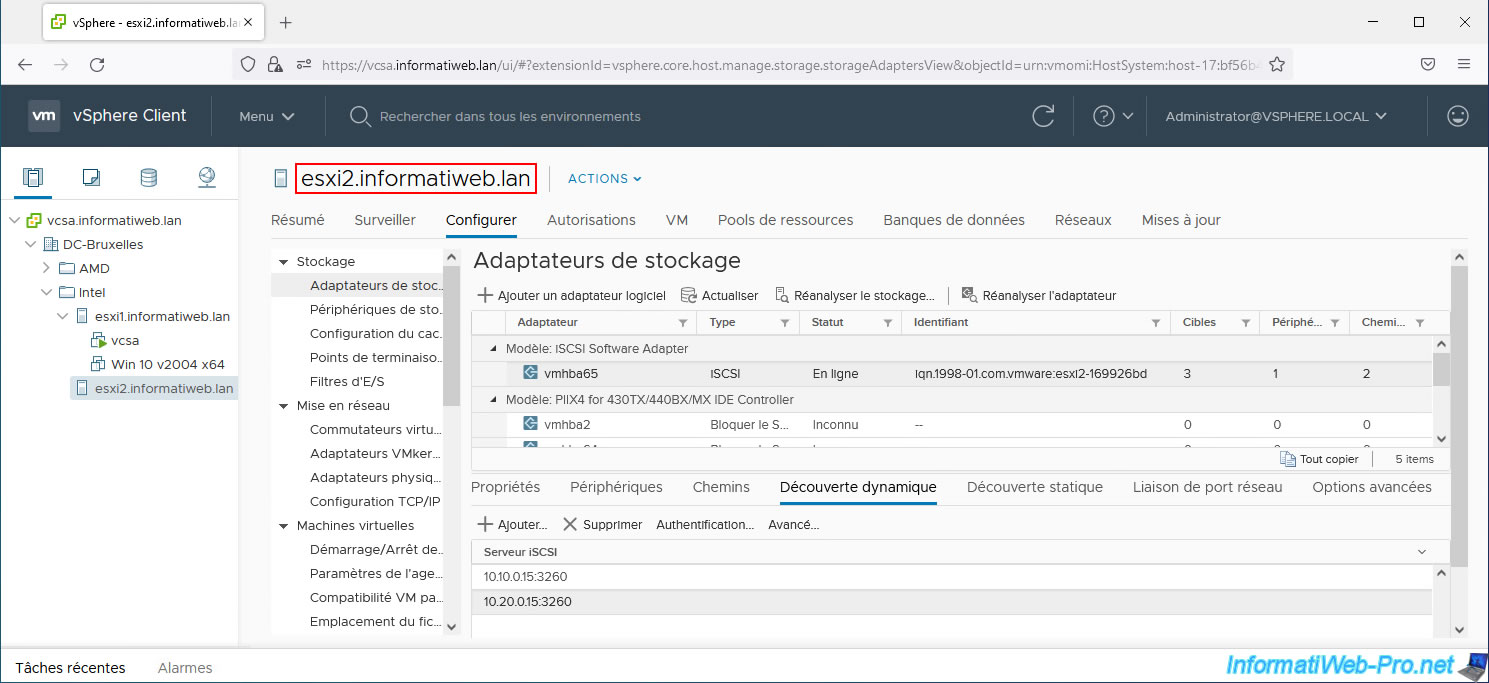
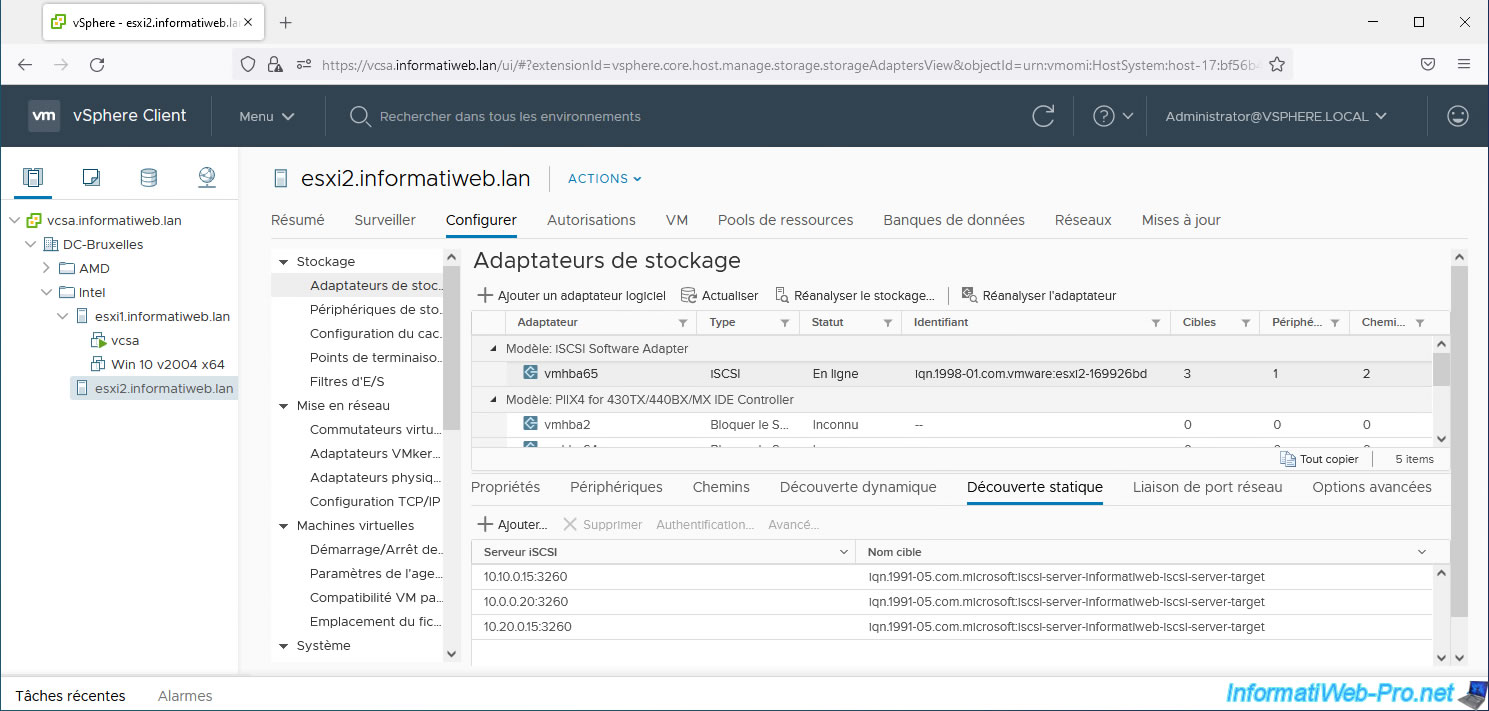
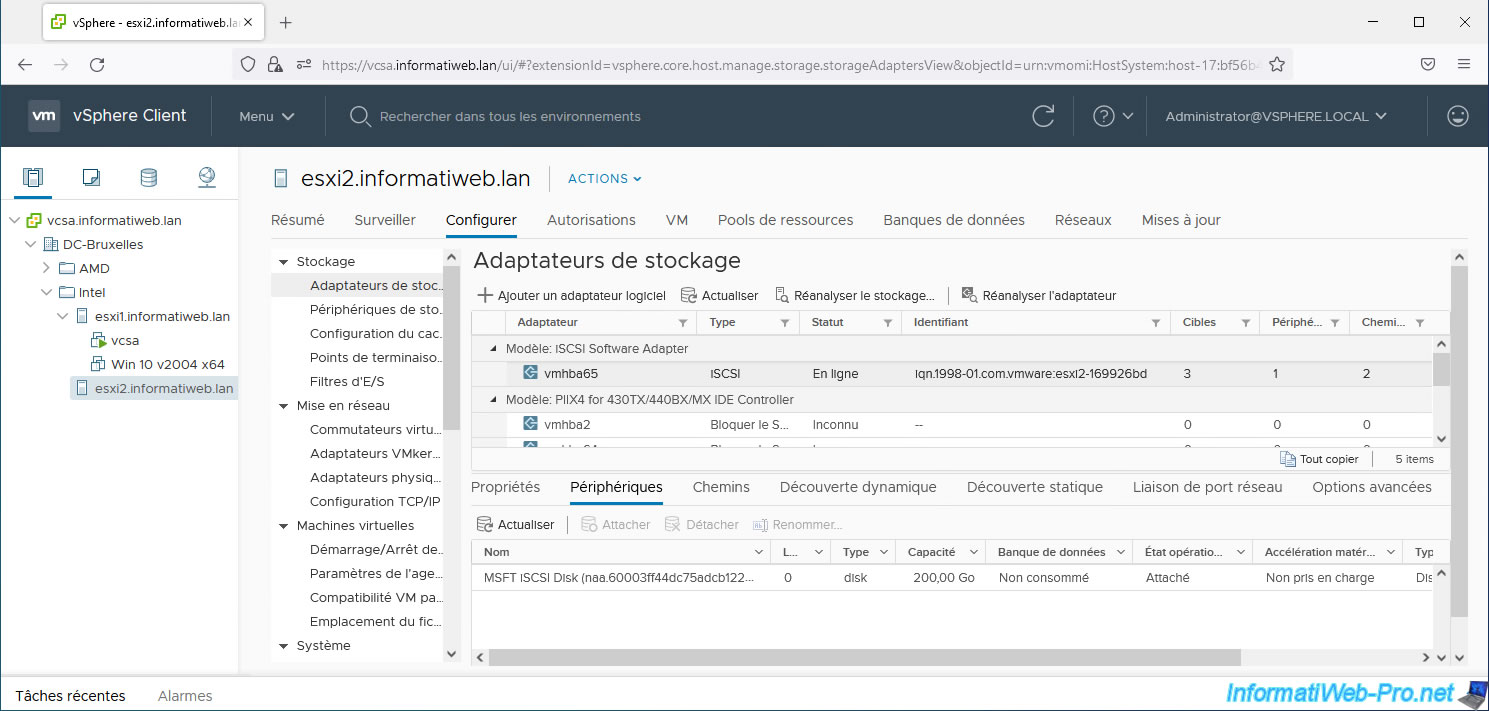
Comme prévu, 2 chemins apparaissent pour votre cible iSCSI.
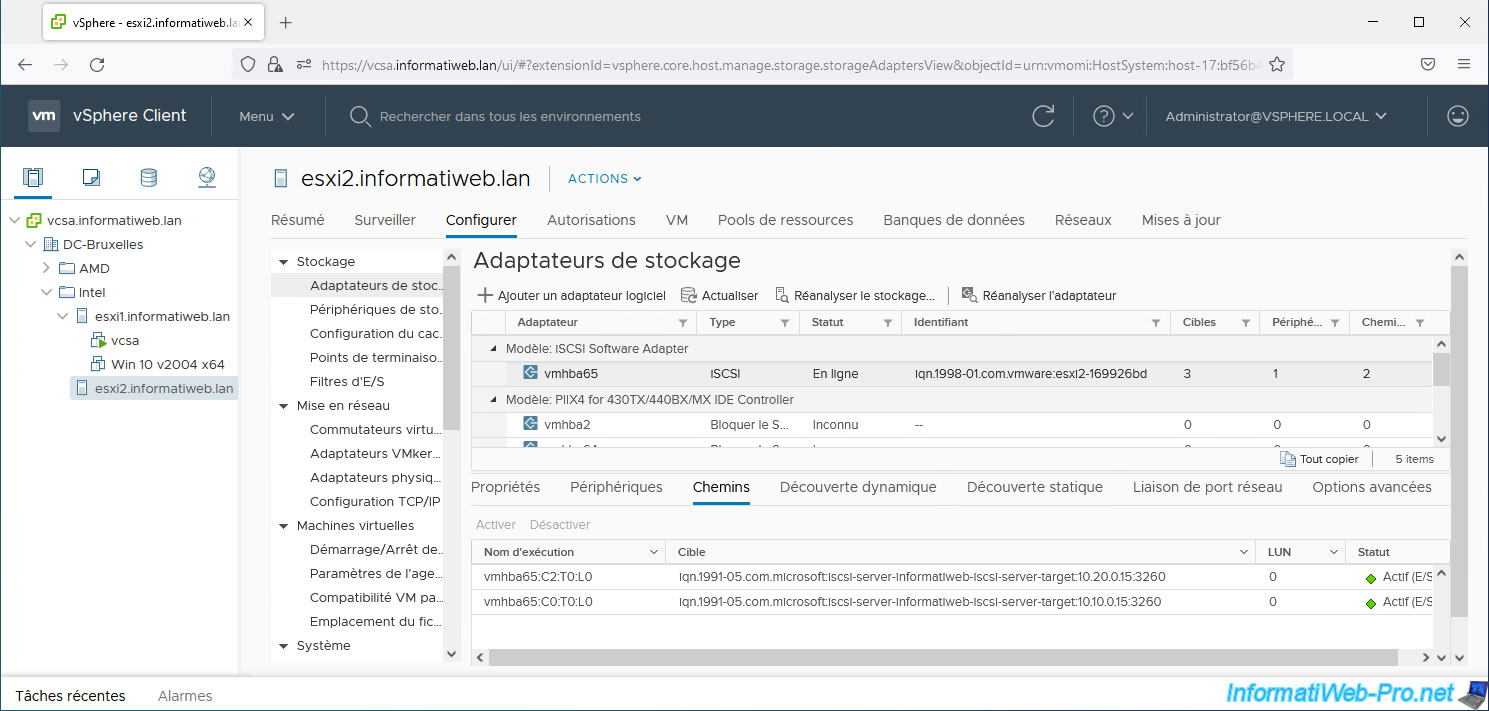
6. Créer une banque de données iSCSI
Pour créer une banque de données sur votre disque virtuel iSCSI, sélectionnez votre 1er hôte VMware ESXi et cliquez sur : Actions -> Stockage -> Nouvelle banque de données.
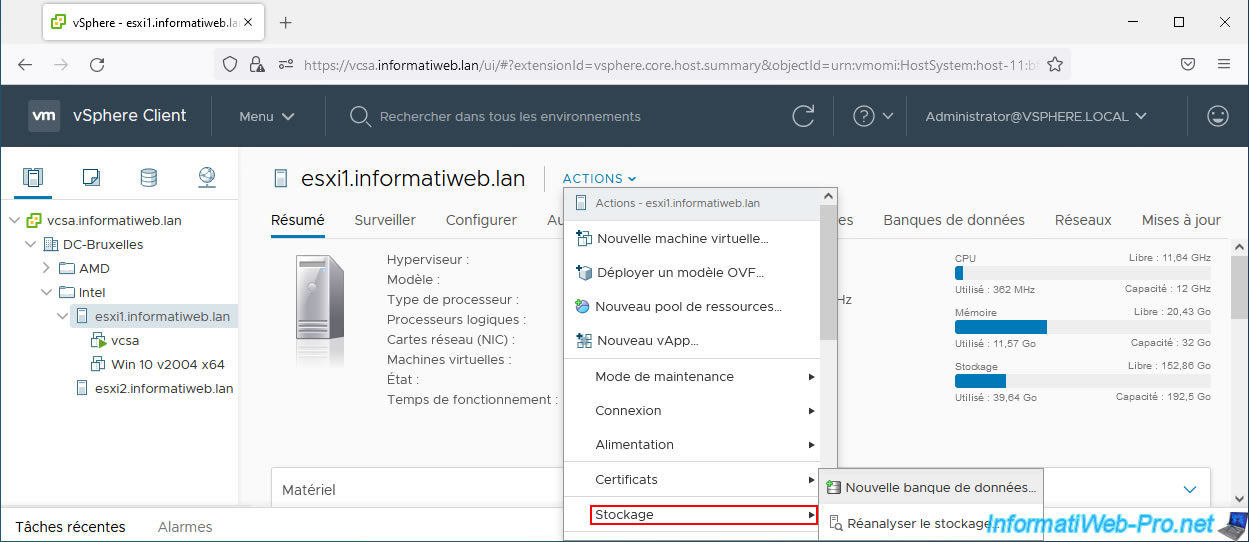
Dans l'assistant "Nouvelle banque de données" qui apparait, sélectionnez "VMFS" et cliquez sur Next.
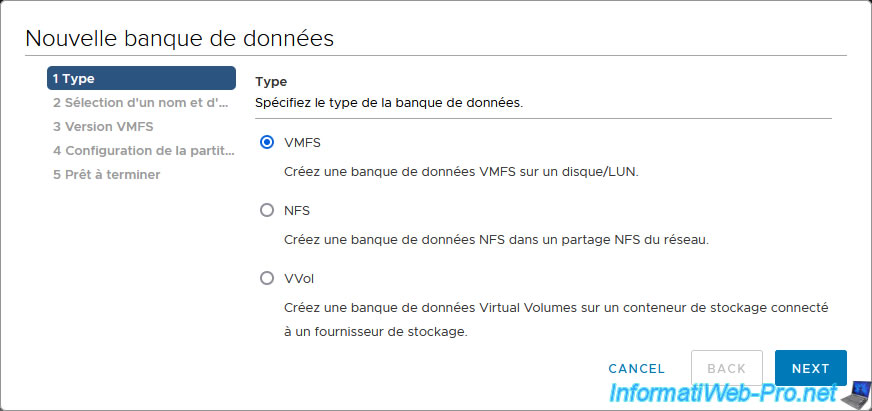
Indiquez un nom pour votre banque de données, sélectionnez votre disque virtuel iSCSI et cliquez sur Next.
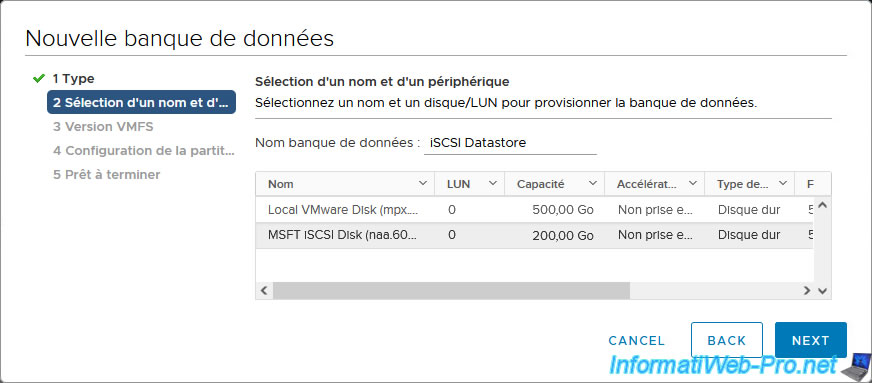
Votre banque de données a été créée.
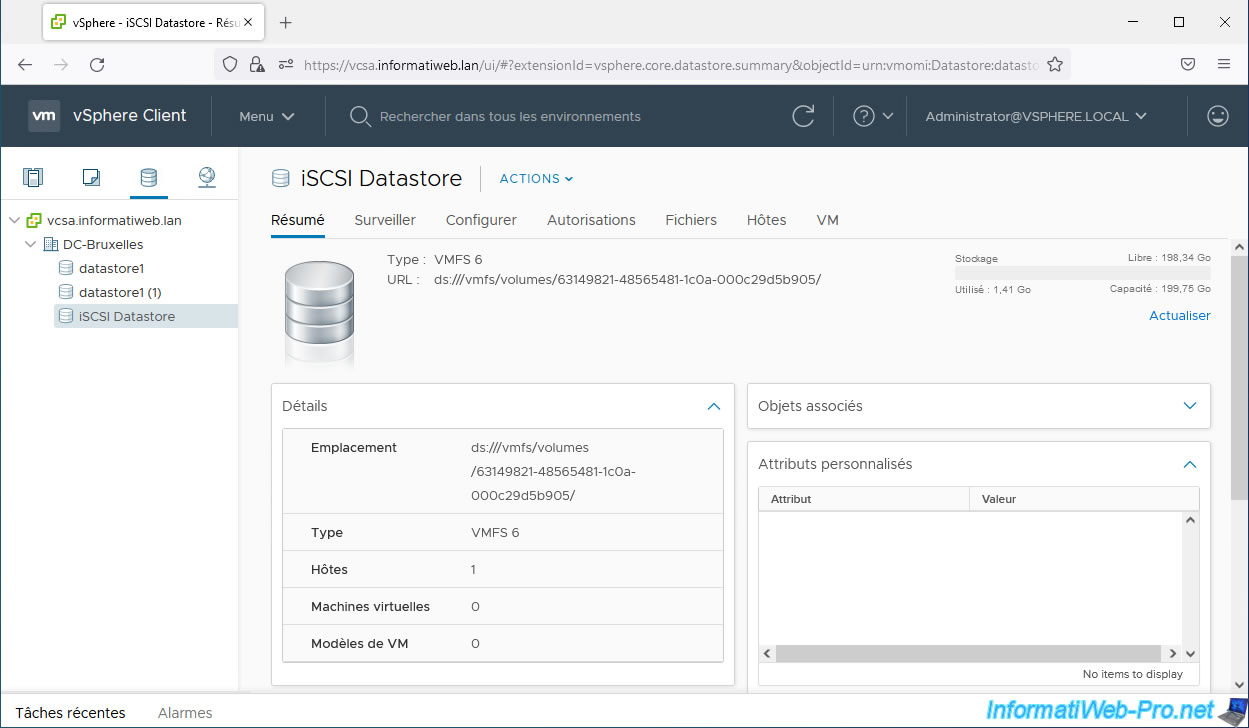
Si vous allez dans "Configurer -> Connectivité et chemins multiples" et que vous sélectionnez votre hôte VMware ESXi dans la liste, vous verrez que 2 chemins apparaitront.
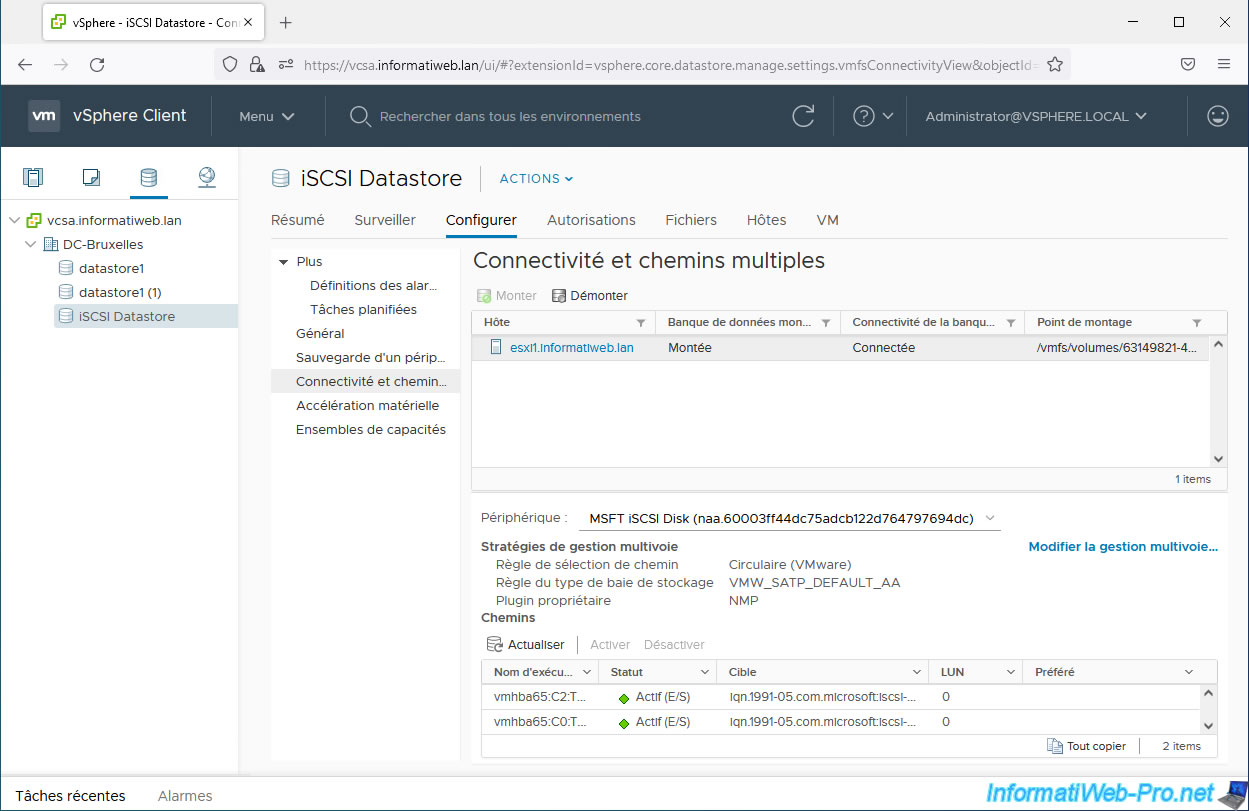
7. Détecter la banque de données iSCSI depuis un 2ème hôte VMware ESXi
Comme vous pouvez le voir dans l'onglet "Hôtes" de votre banque de données iSCSI, celle-ci n'est utilisée que par votre 1er hôte pour le moment.
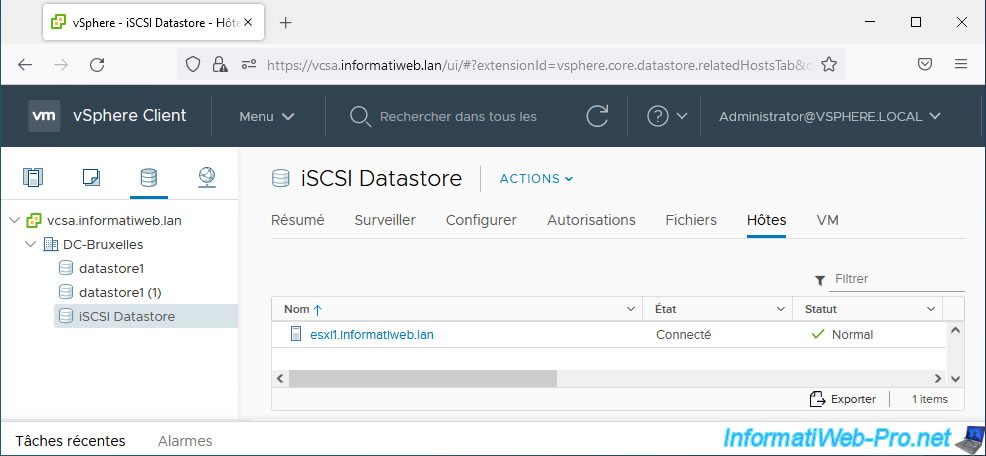
Sélectionnez votre 2ème hôte VMware ESXi et allez dans "Configurer -> Stockage -> Adaptateurs de stockage".
Si vous sélectionnez votre contrôleur iSCSI logiciel, puis que vous allez dans l'onglet "Périphériques" (en bas de page), vous verrez que le disque apparait comme non consommé.
Pour que votre 2ème hôte VMware ESXi détecte la banque de données créée sur ce disque virtuel iSCSI depuis votre 1er hôte, vous devez cliquer sur "Réanalyser le stockage".
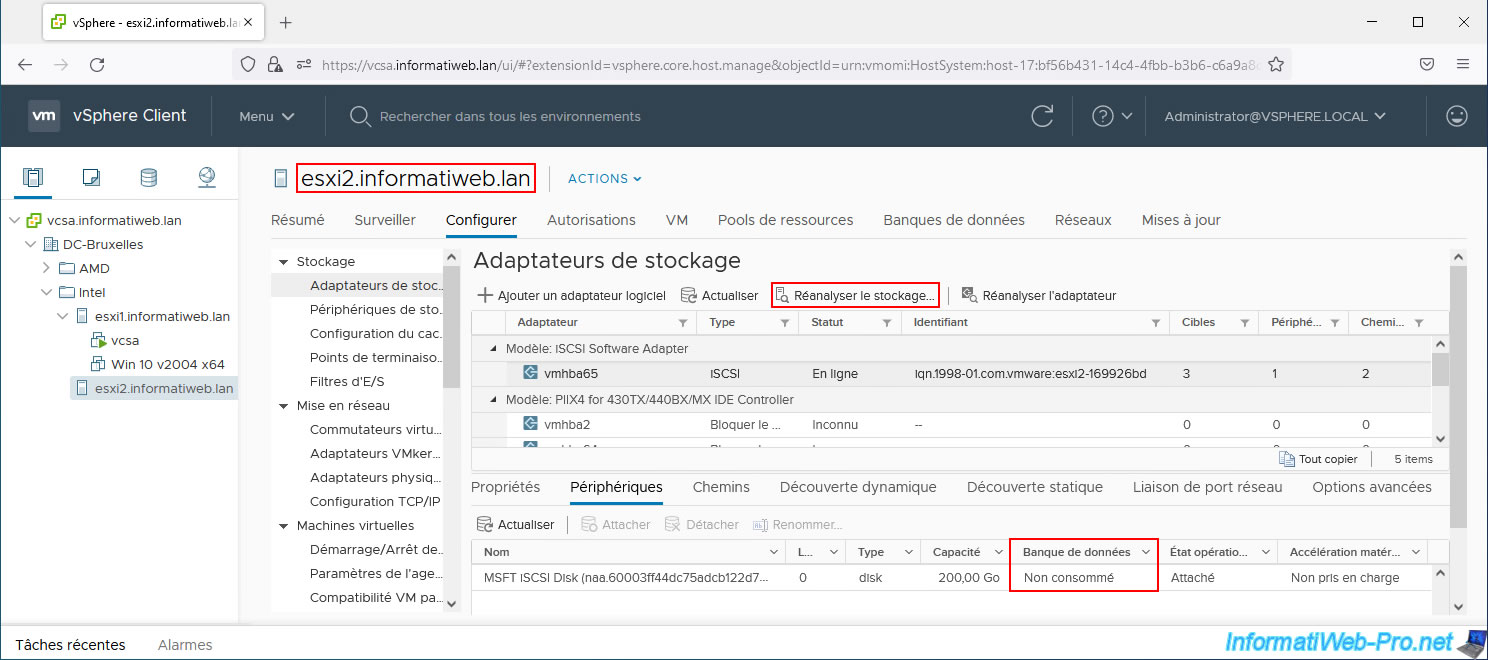
Laissez les 2 cases cochées pour détecter les nouveaux disques iSCSI que vous auriez créés entre-temps et pour détecter les banques de données VMFS qui se trouvent sur ces disques iSCSI, puis cliquez sur OK.

Maintenant, votre 2ème hôte détecte la banque de données iSCSI créée précédemment depuis votre 1er hôte.
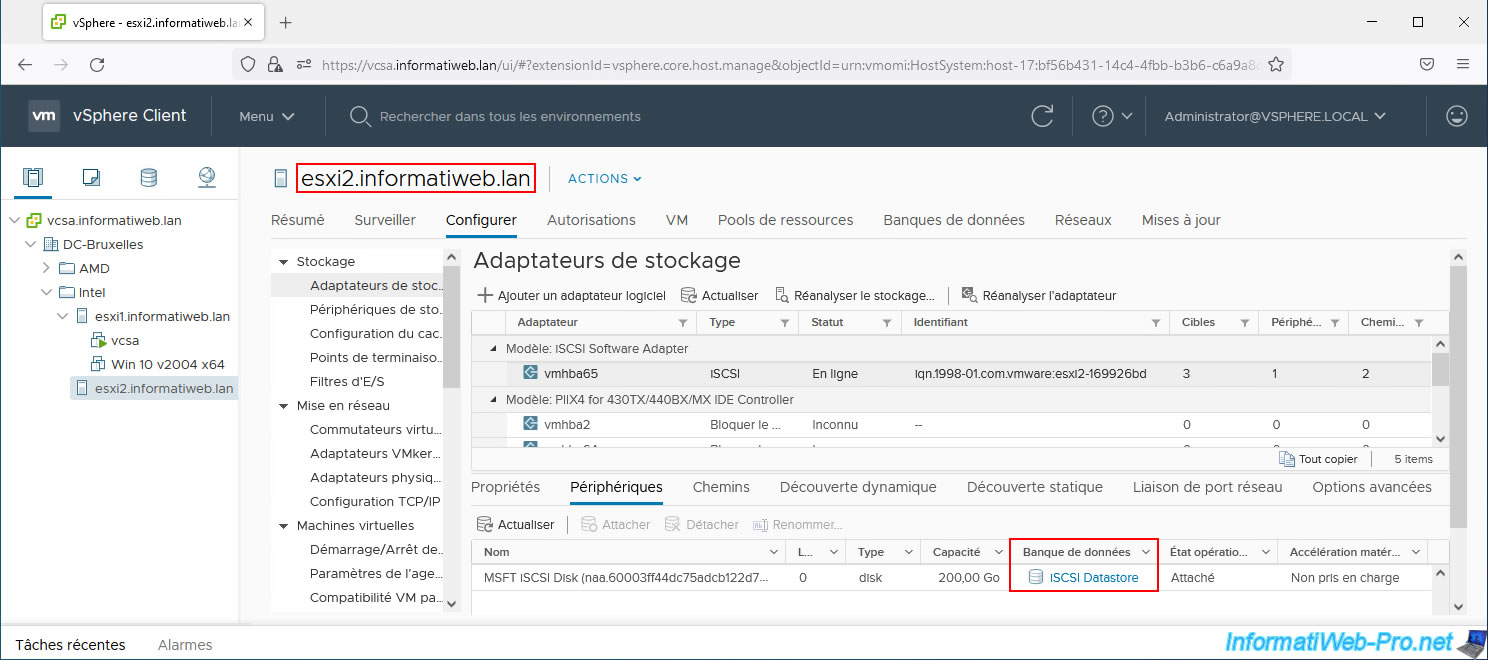
Si vous allez dans l'onglet "Hôtes" de votre nouvelle banque de données iSCSI, vous verrez que celle-ci est maintenant utilisée par vos 2 hôtes.
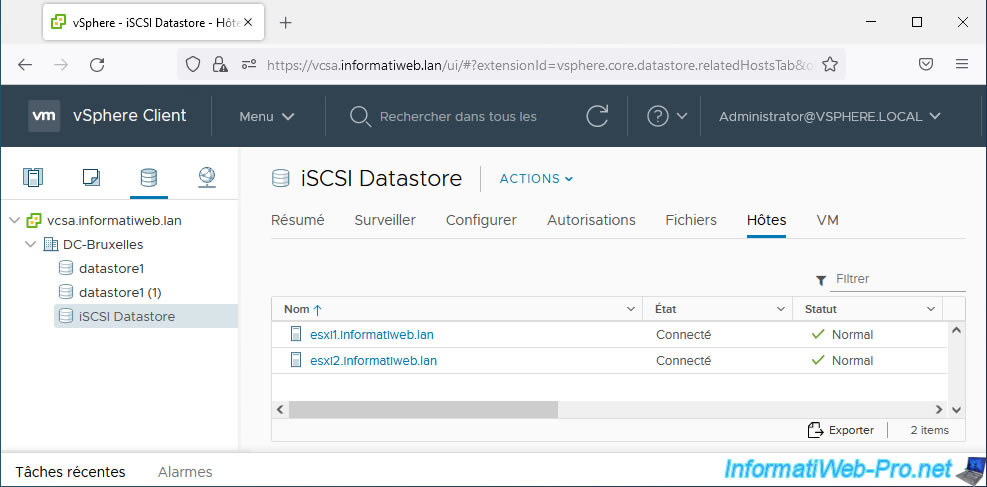
8. Stratégies de gestion multivoie
Sélectionnez votre banque de données iSCSI et allez dans : Configurer -> Connectivité et chemins multiples.
Ensuite, sélectionnez un hôte VMware ESXi de la liste et vous verrez que des stratégies de sélection de chemin apparaissent :
- Règle de sélection de chemin : les plug-ins VMware Path Selection Plug-ins (PSP) choisissent le chemin souhaité pour les entrées/sorties (E/S).
- Récemment utilisé (VMware) - VMW_PSP_MRU : le 1er chemin disponible au démarrage du système est sélectionné par défaut.
Si ce 1er chemin devient indisponible, un autre chemin sera automatiquement sélectionné.
Ensuite, si le 1er chemin redevient disponible, la sélection ne changera pas et le 2ème chemin sélectionné restera le chemin sélectionné actuellement.
Cette stratégie est celle par défaut utilisé avec la plupart des périphériques de stockage en "actif / passif". - Fixe (VMware) - VMW_PSP_FIXED : vous permet de sélectionner le chemin préféré en cliquant sur le lien "Modifier la gestion multivoie".
Si vous ne sélectionnez pas votre chemin préféré, c'est le 1er chemin disponible au démarrage du système qui sera sélectionné.
Ensuite, en cas de panne du 1er chemin préféré, un autre chemin sera automatiquement sélectionné.
Pour finir, lorsque votre chemin préféré sera de nouveau disponible, le chemin sélectionné sera à nouveau votre chemin préféré.
Cette stratégie est celle par défaut utilisé avec la plupart des périphériques de stockage en "actif / actif". - Circulaire (VMware) - VMW_PSP_RR : un algorithme permet d'alterner entre tous les chemins configurés pour optimiser les performances.
Néanmoins, seuls les liens actifs seront utilisés. Ce qui signifie que tous les chemins seront utilisés dans le cas d'une baie active-active, mais seulement les liens actifs seront utilisés sur une baie active-passive.
- Récemment utilisé (VMware) - VMW_PSP_MRU : le 1er chemin disponible au démarrage du système est sélectionné par défaut.
- Règle du type de baie de stockage :
- VMW_SATP_DEFAULT_AA : baie de stockage actives-actives.
- VMW_SATP_DEFAULT_AP : baie de stockage actives-passives.
- VMW_SATP_ALUA : baie de stockage ALUA (= 1 contrôleur de stockage de la baie est actif et l'autre parait actif, mais ne l'est pas, car il transfère les entrées/sorties de manière transparente à l'autre contrôleur de stockage de la baie qui est réellement actif).
- Plugin propriétaire : NMP (Native Multipathing Plug-In) est le module de gestion multivoie natif de VMware
Pour modifier la règle de sélection de chemin à utiliser, cliquez sur le lien "Modifier la gestion multivoie".
Sources :
- Path Selection Plug-Ins et règles - VMware Docs
- VMware Native Multipathing Plug-In - VMware Docs
- SATP de VMware - VMware Docs
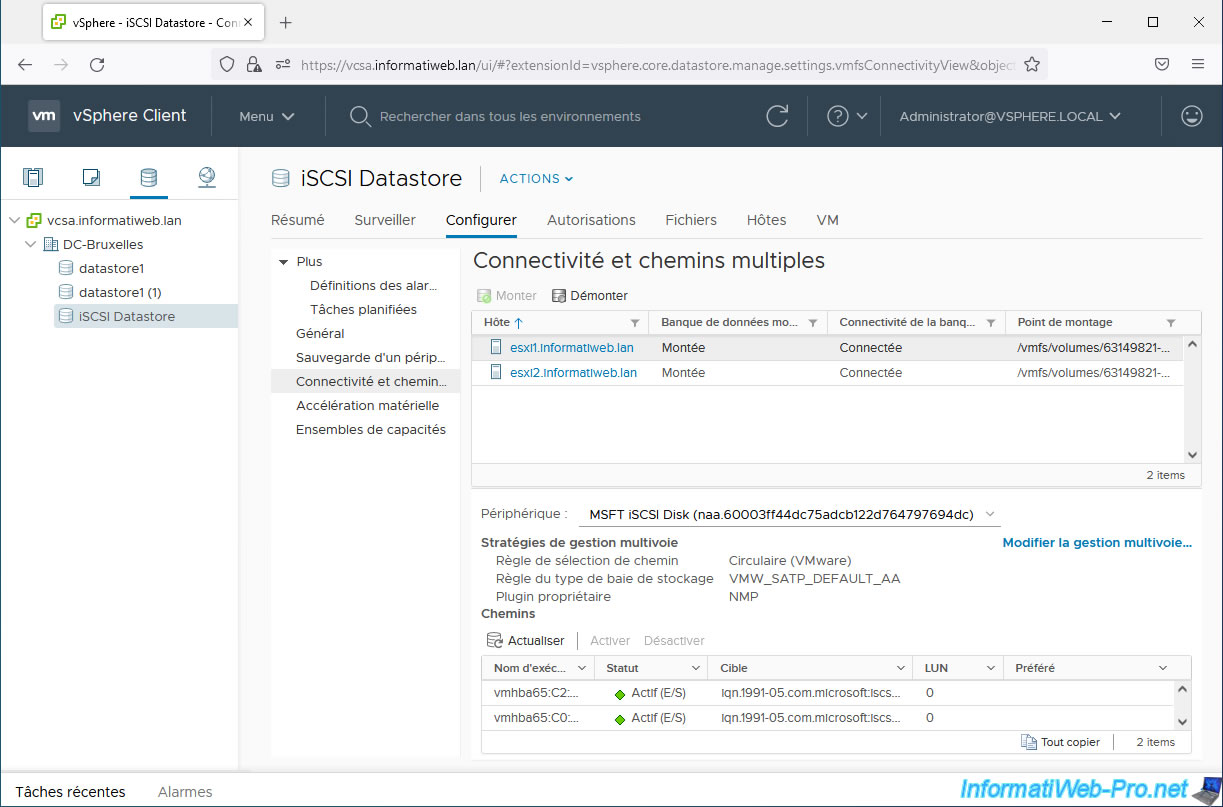
Dans la fenêtre "Modifier les stratégies de chemins multiples" qui apparait, vous aurez le choix entre les différentes stratégies expliquées précédemment :
- Récemment utilisé (VMware)
- Circulaire (VMware)
- Fixe (VMare)
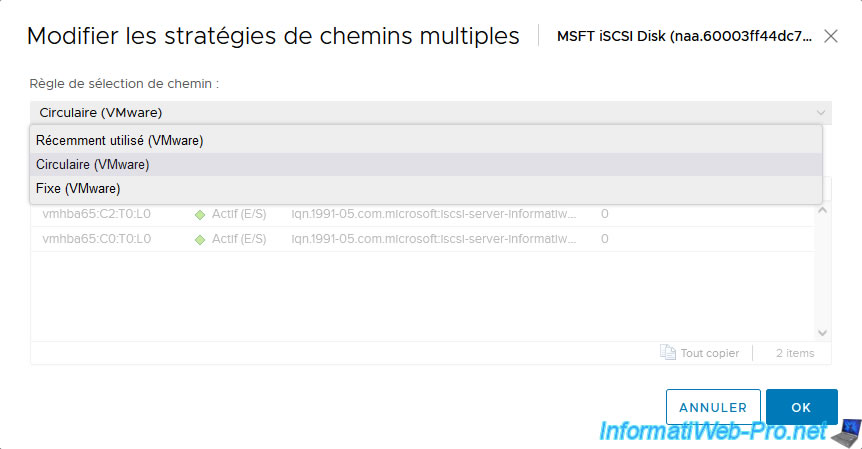
Si vous sélectionnez la règle de sélection de chemin "Fixe (VMware)", vous pourrez sélectionner votre chemin préféré dans la liste (comme expliqué précédemment).
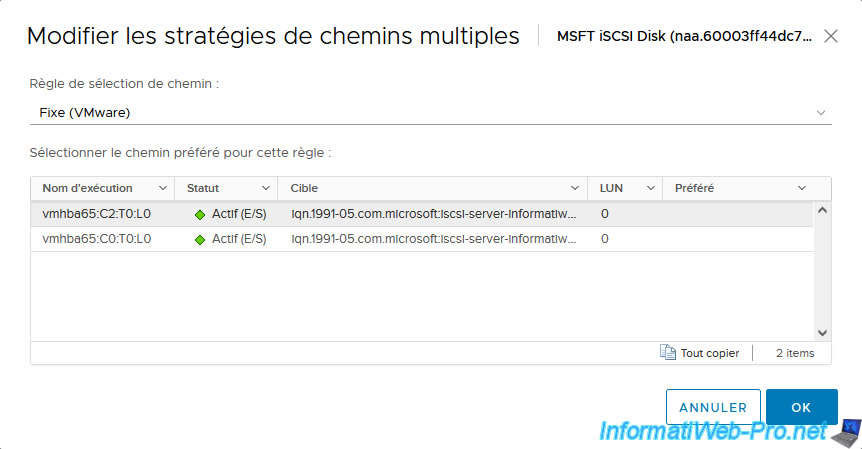
En général, la règle de sélection de chemin "Circulaire (VMware)" vous permettra d'optimiser l'utilisation des différents chemins disponibles.

Partager ce tutoriel
A voir également
-

VMware 17/3/2023
VMware ESXi 6.7 - Limiter la bande passante sortante
-

VMware 3/2/2023
VMware ESXi 6.7 - Utiliser un contrôleur USB 3.0 avec Win 7
-

VMware 30/5/2022
VMware ESXi 7.0 / 6.7 - Installer VMware ESXi et créer sa 1ère machine virtuelle
-

VMware 25/12/2024
VMware vSphere 6.7 - Commutateurs virtuels distribués (vDS)

Pas de commentaire